Cómo Convertir PDF a Word en Windows: Guía Fácil y Rápida 2023
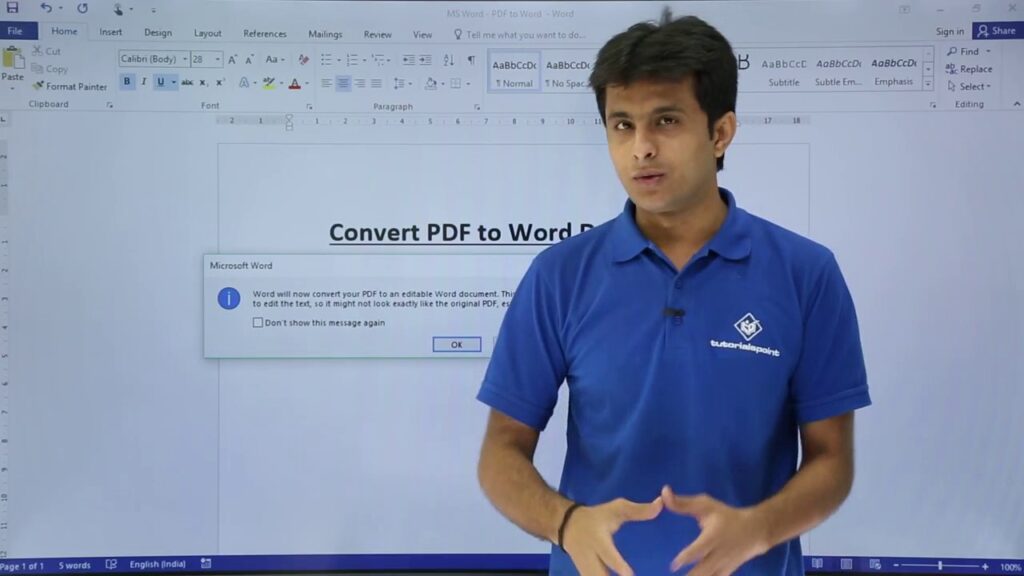
Introducción a la Conversión de Archivos PDF
Los archivos PDF son un estándar en la distribución de documentos digitales gracias a su compatibilidad y formato consistente. Sin embargo, a menudo surge la necesidad de editar el contenido de un archivo PDF, situación para la cual la conversión a formato Word es ideal. En este artículo, exploraremos diversas formas de convertir archivos PDF a Word en el sistema operativo Windows.
Herramientas de Conversión: Software y Servicios en Línea
Existen múltiples herramientas que permiten llevar a cabo esta tarea, siendo algunas de ellas completamente gratuitas, mientras que otras poseen funciones avanzadas que requieren de una suscripción o compra única. Vamos a revisar algunas de estas herramientas:
Adobe Acrobat DC
Adobe Acrobat DC es una de las herramientas más conocidas para trabajar con archivos PDF. Para convertir un PDF a Word, simplemente se sigue la siguiente ruta:
- Abrir el archivo PDF con Adobe Acrobat DC.
- Hacer clic en la herramienta “Exportar PDF” en el panel derecho.
- Elegir Microsoft Word como formato de exportación.
- Hacer clic en “Exportar” y seleccionar la ubicación para guardar el nuevo archivo.
Microsoft Word
La versión de Microsoft Word 2013 o posterior permite abrir documentos PDF directamente y convertirlos a formato de Word:
- Abrir Microsoft Word.
- Hacer clic en “Archivo” y luego en “Abrir”.
- Seleccionar el archivo PDF que se desea convertir.
- Word convertirá el PDF a un documento editable.
Servicios en Línea
Para usuarios que prefieren soluciones rápidas sin instalar software adicional, existen varias plataformas en línea como:
- Smallpdf: Permite la conversión de archivos simplemente arrastrando y soltando el PDF en la página web.
- ilovepdf: Otra herramienta en línea que facilita la conversión sin complicaciones y de manera efectiva.
- PDF2Doc: Convierte archivos PDF a documentos DOC de Word manteniendo el formato original.
Consideraciones al Convertir PDF a Word
Es importante tener en cuenta varios aspectos al realizar la conversión de PDF a Word:
Calidad de Conversión
Dependiendo de la complejidad del documento original y la herramienta utilizada, es posible que se presenten variaciones en el diseño o en la organización del contenido.
Privacidad de los Documentos
Al usar herramientas en línea, considera la privacidad y seguridad de tus documentos. Lee la política de privacidad del servicio antes de subir documentos sensibles o confidenciales.
Revisión Post-Conversión
Tras la conversión, es esencial revisar el documento para asegurarse de que todo el texto, las imágenes y otros elementos se han mantenido intactos y no requieren correcciones adicionales.
Conclusión
Convertir un archivo PDF a Word en Windows es una tarea sencilla gracias a la variedad de herramientas disponibles. Desde soluciones de software como Adobe Acrobat DC o Microsoft Word, hasta plataformas en línea accesibles y fáciles de usar como Smallpdf, la elección depende de las necesidades particulares de cada usuario y el nivel de complejidad del archivo PDF a convertir.
Artículos Relacionados